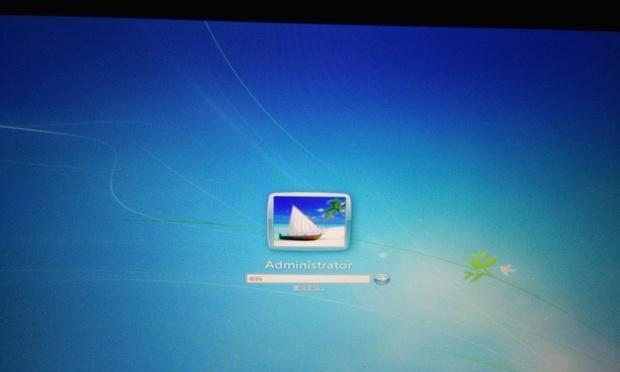在日常生活中,我们经常使用电脑来存储重要的个人数据和文件。然而,有时候我们会忘记电脑的密码,这让我们感到困扰。不必担心,本文将介绍一些简便的方法来解决这个问题。
一:如何自助找回密码
-找到电脑登录界面下方的“忘记密码”选项
-点击该选项后,系统会提示你选择找回密码的方式
-选择通过邮箱或手机号重置密码
-根据系统提示的步骤,重设密码
二:使用备用管理员账户
-在登录界面按下“Shift”键五次,会弹出特殊选项
-点击“是”,进入“复制文件”模式
-在命令提示符窗口中输入“controluserpasswords2”,并按下回车键
-弹出一个窗口,在这个窗口中你可以添加新的管理员账户或重置密码
三:使用Windows安全模式
-重启电脑,在开机时按下F8键进入高级启动选项菜单
-选择“安全模式”,按下回车键
-进入安全模式后,进入控制面板
-在控制面板中选择“用户账户”,然后选择“更改账户类型”
-选择你的账户,并点击“重置密码”
四:使用重置工具软件
-下载并安装一款可信赖的重置工具软件,例如Ophcrack、WindowsPasswordReset等
-将重置工具软件烧录到一个空白光盘或USB闪存驱动器上
-在忘记密码的电脑上插入光盘或USB驱动器,启动电脑
-按照重置工具软件的界面提示进行操作,重置密码
五:请专业人士帮忙
-如果以上方法都不适用或者你不熟悉操作,不要犹豫请教专业人士
-寻找一位电脑维修技术员或者联系电脑品牌厂家的客户服务中心
-专业人士有经验和工具来帮助你解决密码问题
六:通过云服务找回密码
-如果你将文件和数据备份到云服务中,你可以通过云服务找回密码
-登录云服务的网页版,点击“忘记密码”选项
-根据云服务提供的步骤,进行密码重置
七:避免忘记密码的方法
-创建一个强密码,包括字母、数字和符号的组合
-不要将密码过于简单,例如生日、姓名等容易猜到的信息
-定期更改密码,避免长时间使用同一个密码
-使用密码管理器来存储密码,确保它们安全可靠
八:重置密码的风险和注意事项
-重置密码可能会导致你丢失电脑中的一些文件和数据,请提前备份好重要的资料
-操作重置密码时小心谨慎,确保不会造成系统损坏或数据丢失
-遵循官方指南或请教专业人士,以避免进一步问题的发生
九:其他解决方法
-如果你使用的是公司或学校提供的电脑,可以咨询IT部门寻求帮助
-有些电脑品牌提供了特殊的解决方案或服务,可以向他们查询
十:找回密码后的预防措施
-找回密码后,立即更改为一个新的强密码
-定期备份重要文件和数据
-注意网络安全,避免下载不明来源的软件和点击可疑链接
十一:密码保护的重要性
-密码是保护个人隐私和数据安全的第一道防线
-不要将密码泄露给他人,包括亲友和陌生人
-使用不同的密码来保护不同的账户和设备
-定期更新密码,增加保护层级
十二:密码恢复策略的改进
-一些新的操作系统和电脑品牌已经采用了更安全的密码恢复策略
-使用面部识别、指纹识别、声纹识别等生物识别技术来替代传统密码
十三:社交工程学攻击和防范
-社交工程学攻击是骗取密码的一种常见方法
-不要相信陌生人通过电话、邮件或社交媒体询问你的密码
-警惕钓鱼网站和虚假链接,避免受到欺诈
十四:为他人设备设置密码的责任
-如果你为他人设置电脑密码,要确保他们能够记住
-给他们提供一些记忆密码的技巧和建议
-教育他们关于密码保护的重要性和如何创建一个安全的密码
十五:
-忘记电脑密码是一种常见的问题,但我们有多种方法可以解决
-自助找回密码、使用备用管理员账户、安全模式、重置工具软件和请专业人士帮忙是常见的解决方式
-预防措施包括创建强密码、定期更改密码和使用密码管理器
-密码保护和社交工程学攻击防范是重要的方面
-值得注意的是,重置密码时要小心谨慎,避免损坏系统或丢失数据
解决电脑忘记密码的方法
当我们使用电脑时,有时会遇到忘记密码的情况,这给我们的正常使用带来了困扰。然而,不要担心!本文将介绍一些解决电脑忘记密码的方法,帮助您恢复对电脑的访问。
重启电脑进入安全模式
通过重启电脑并进入安全模式,您可以有机会重设密码。安全模式允许您以管理员身份登录,并在没有密码限制的情况下更改用户密码。
使用其他管理员账户重设密码
如果您使用的是多个管理员账户,您可以尝试使用其他管理员账户登录电脑,并重设忘记的密码。这种方法适用于家庭或办公室中有多个管理员账户的情况。
使用密码重置工具
借助密码重置工具,您可以通过引导程序来重设忘记的密码。这些工具通常可以通过USB驱动器或光盘进行启动,然后根据指引操作来重设密码。
通过Microsoft账户恢复密码
如果您使用的是Windows10系统,并且已经与Microsoft账户绑定,您可以通过该账户来恢复密码。只需访问Microsoft账户的密码重置页面,并按照提示操作即可。
联系技术支持
如果您无法通过上述方法解决问题,您可以联系电脑制造商或软件提供商的技术支持团队。他们通常能够为您提供更具体的解决方案或帮助。
备份数据并重装系统
如果您无法找回电脑密码,并且重要数据已经备份,您可以考虑重装操作系统。请确保在执行此操作之前备份所有重要文件,以防数据丢失。
查找相关论坛和社区
有时候,其他用户可能已经遇到过类似的问题,并在相关论坛或社区中提供了解决方案。通过搜索相关关键字,您可以尝试寻找这些信息来解决问题。
使用预设账户登录
一些电脑制造商在出厂时会设置一个预设的管理员账户,该账户可能没有密码限制。您可以尝试使用这个账户登录并修改忘记的密码。
尝试常用密码组合
有时候,我们忘记的密码可能是我们常用的一些组合。尝试使用您通常使用的密码组合,可能会意外地解锁电脑。
更新操作系统
在某些情况下,更新操作系统可能会解决密码问题。更新操作系统可能会重置密码设置,使您能够以默认密码登录。
从备份恢复系统
如果您之前为电脑创建了备份,您可以尝试从备份中恢复系统,以解决密码问题。
尝试使用恢复光盘
一些电脑制造商提供了恢复光盘,您可以使用它们来修复电脑并重设密码。
咨询专业人士
如果您对电脑技术不熟悉,或者以上方法无法解决问题,您可以咨询专业的计算机技术人员,他们将能够为您提供更详细和个性化的解决方案。
减少密码重置的需要
为了避免忘记密码的情况,建议您创建一个易于记住但安全性较高的密码,并定期更改密码。同时,可以考虑使用密码管理器来管理和存储密码。
当电脑忘记密码时,我们有多种方法可以尝试恢复对电脑的访问。重启进入安全模式、使用其他管理员账户、使用密码重置工具等都是常用的解决方案。同时,我们也可以通过联系技术支持或咨询专业人士来获取更多帮助。为了避免忘记密码的情况,我们应该定期更改密码并使用密码管理器来管理密码。最重要的是,无论遇到什么问题,不要慌张,总能找到解决问题的方法!